Jako ekspert IT pokażę Ci, jak odwrócić animowany GIF w systemie Windows 11/10. Najpierw musisz otworzyć plik GIF w aplikacji Zdjęcia. Aby to zrobić, przejdź do menu Start i wyszukaj „Zdjęcia”. Po otwarciu aplikacji kliknij przycisk „Otwórz” w lewym górnym rogu okna i wybierz plik GIF, który chcesz odwrócić. Następnie kliknij przycisk „Edytuj i utwórz” w prawym górnym rogu okna. Spowoduje to otwarcie pliku GIF w interfejsie edycji. Po otwarciu pliku GIF w interfejsie edycji kliknij przycisk „Obróć” w lewym górnym rogu okna. Spowoduje to otwarcie menu opcji obracania. Wybierz opcję „180 stopni”, a następnie kliknij przycisk „Zastosuj”. Na koniec kliknij przycisk „Zapisz” w lewym górnym rogu okna. Spowoduje to zapisanie odwróconego pliku GIF na dysku twardym.
W tym artykule pokażemy Ci, jak to zrobić odwróć animowane gify NA Windowsa 11/10 komputer. Chociaż w systemie Windows 11/10 nie ma takiej funkcji ani wbudowanego narzędzia, możesz użyć niektórych bezpłatnych Odwróć narzędzia GIF które umożliwiają zapisanie animowanego GIF-a w odwrotnej kolejności lub sekwencjach, tak aby zawsze był odtwarzany w odwrotnej kolejności. Gdy masz gotowy plik GIF, możesz go odtworzyć w dowolnej nowoczesnej przeglądarce lub użyć dowolnej przeglądarki obrazów, która umożliwia odtwarzanie animowanego pliku GIF.

Narzędzia te nie umieszczają znaku wodnego na danych wyjściowych ani nie dostosowują rozmiaru (wysokości i szerokości) wyjściowego obrazu GIF. Otrzymujesz dane wyjściowe takie, jakie są, z jedną różnicą, tj. Odwrócony GIF. Rozmiar pliku wyjściowego może być większy niż oryginał, ale nie powinno to stanowić problemu.
Jak odwrócić animowany obraz GIF w systemie Windows 11/10
Aby odwrócić animowany GIF w systemie Windows 11/10, udostępniliśmy 2 bezpłatne Oprogramowanie do odtwarzania GIF-ów i 3 przekaż GIF online narzędzia z tej listy. Oto narzędzia:
- ScreenToGif
- Przeglądarka zdjęć
- Ezgif
- gif odwrócony
- GIF GIF.
Zobaczmy, jak te narzędzia odwracania GIF mogą być przydatne.
1] ScreenToGif
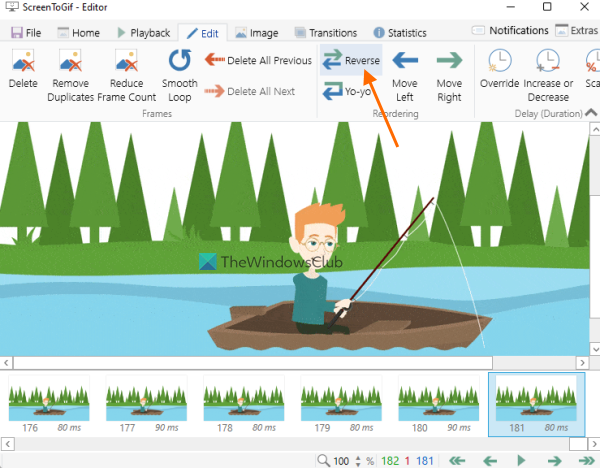
ScreenToGif to oprogramowanie wielofunkcyjne i jedno z moich ulubionych narzędzi do odwracania GIF na tej liście. Ten otwarte źródło Narzędzie umożliwia nagrywanie ekranu pulpitu jako animowany plik GIF lub wybieranie obszaru na pulpicie do nagrywania, dodawanie adnotacji do nagrania przed zapisaniem, nagrywanie kamery internetowej i nie tylko.
bing desktop dla Androida
Korzystając z tego animowanego narzędzia do odwracania GIF, będziesz mieć tak wiele opcji do wykorzystania. Na przykład możesz zmniejszyć liczbę ramek , zwiększenie lub zmniejszenie opóźnienie ramki , usuń zaznaczone klatki lub zduplikowane klatki, dodaj znak wodny obrazu do GIF itp. Okazja aby animacja poruszała się do przodu i do tyłu (jo-jo) też tam jest.
Możesz również wyjście odtwarzać GIF zanim będziesz mógł zapisać go w swoim systemie, co jest bardzo przydatną opcją. Sprawdźmy teraz, jak użyć tego narzędzia do odwrócenia animowanego GIF-a:
- Pobierz wersję przenośną lub instalacyjną tego narzędzia.
- Otwórz interfejs tego narzędzia
- Kliknij redaktor przycisk dostępny na panelu głównym, aby otworzyć edytor GIF
- Dostęp do Plik menu lub zakładkę w oknie edytora
- Kliknij Obciążenie ikona jest obecna w Plik menu. Możesz teraz wybrać i dodać animowany GIF z komputera, a wszystkie jego klatki będą widoczne na dole interfejsu edytora. Będziesz mieć tam również opcje odtwarzania
- Przełącz na Edytować patka
- Kliknij Odwracać opcja dostępna w Zmień kolejność sekcji, a wszystkie klatki zostaną szybko odwrócone
- Użyj innych opcji, takich jak usunięcie ramki, ja ja opcję „Zmniejsz klatki” itp. lub pozostaw je bez zmian.
- Wrócić do Plik menu
- Kliknij Zapisz jako przycisk
- Pasek boczny otworzy się po prawej stronie. Tam możesz użyć innych opcji, takich jak włączyć przezroczystość dla GIF-ów, zapętlić GIF-y, dostosować samplowanie za pomocą danego suwaka itp. Możesz użyć wszystkich tych opcji lub pozostawić domyślne
- Wybierz folder wyjściowy
- Ustaw nazwę wyjściowego obrazu GIF
- Kliknij Trzymać przycisk, aby zapisać odwrócony GIF.
Możesz także wprowadzać zmiany nawet po zapisaniu obrazu wyjściowego, co jest przydatne, gdy GIF nie jest tak dobry, jak oczekiwano. W razie potrzeby możesz wprowadzić dalsze zmiany i zapisać obraz GIF.
2] Przeglądarka zdjęć
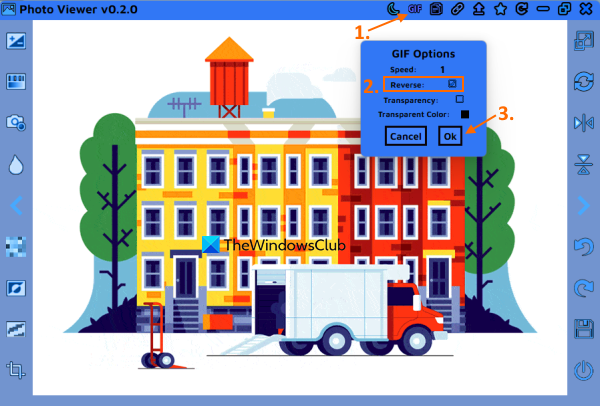
Photo Viewer to kolejne oprogramowanie typu open source, które umożliwia przeglądanie WebP , PNG , SPRZECZKA , JPG i animowane obrazy GIF. W przypadku obrazu wejściowego/GIF będziesz mieć różne przypadki użycia. Na przykład możesz ustawić jasność i kontrast, dostosować odcień, nasycenie i jasność, odwrócić obraz lub animowany GIF do widoku poziomego lub pionowego, zmienić rozmiar obrazu, użyć opcji pikselizacji i nie tylko.
zablokować wybór reklam
Aby skorzystać ze wszystkich tych opcji, musisz przesunąć kursor myszy nad lewą lub prawą stronę tego narzędzia, a wtedy zobaczysz dostępne opcje. Wyjście można zapisać osobno po użyciu wszystkich tych opcji. Pamiętaj, że po wybraniu i użyciu opcji musisz trochę poczekać, ponieważ czasami interfejs narzędzia zawiesza się i wtedy może być konieczne wymuszenie jego zamknięcia.
Zobaczmy teraz, jak użyć tego narzędzia do odwrócenia animowanego GIF-a i zapisania go. Oto kroki:
- Weź to narzędzie z github.com . Musisz mieć dostęp Wydania sekcja pobierania pliku instalacyjnego
- Po zainstalowaniu uruchom narzędzie i użyj Dodać ikona jest obecna w prawym górnym rogu interfejsu, aby dodać animowany GIF
- Kliknij GIF-y ikona znajduje się obok Tryb ciemny Ikona. Spowoduje to otwarcie wyskakującego okienka
- W tym wyskakującym okienku znacznik wyboru W Odwracać opcja. Możesz także użyć innych opcji, takich jak szybkość, przezroczystość i kolor przezroczystości.
- Kliknij CIENKI przycisk, aby zamknąć wyskakujące okienko. GIF rozpocznie odtwarzanie w odwrotnej kolejności na swoim interfejsie.
- Użyj menu kontekstowego i wybierz Zapisać obraz opcję lub kliknij przycisk Trzymać Ikona
- Gdy Zapisz jako otwórz okno, zainstaluj Zapisz jako typ (lub wyjście) do GIF, określ nazwę pliku wyjściowego GIF i zapisz go.
Połączony: Jak przyspieszyć lub spowolnić pliki GIF w systemie Windows 11/10.
3] Ezgif
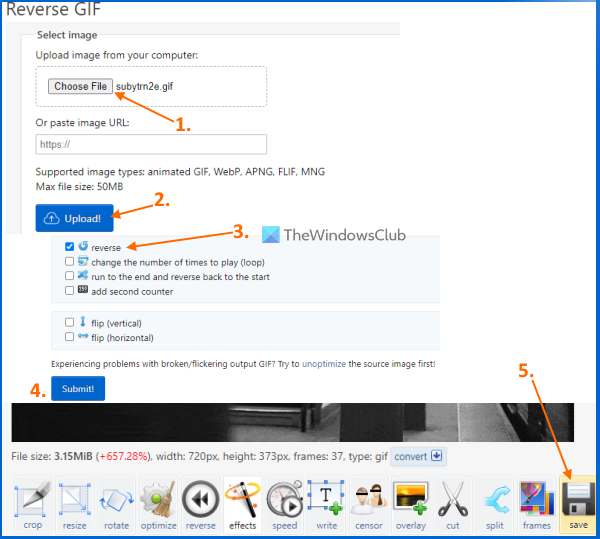
Ezgif to internetowa witryna do tworzenia i edytowania GIF-ów, która zawiera dziesiątki narzędzi do różnych celów. Na przykład ma narzędzia do przycinania GIF-ów, odwracania filmów, tworzenia animowanych obrazów PNG, dodawania efektów do obrazów GIF, tworzenia animowanych obrazów WebP, zmiany rozmiaru animowanych GIF-ów, kompresji GIF-ów itp. Odwróć GIF-a Narzędzie ma również kilka interesujących opcji.
To odwrócone narzędzie GIF umożliwia przesyłanie obrazu GIF do 50MB na wymiar. Będziesz mieć opcje:
- Aby ustawić liczbę cykli (dodaj 0 do nieskończoności) lub liczbę odtworzeń GIF-a
- Dodaj efekty do przodu i do tyłu do pliku GIF, aby odtworzyć go do końca, a następnie powrócić do początku.
- Odwróć animowany GIF w pionie lub poziomie
- Podgląd wejściowych i wyjściowych obrazów GIF.
Możesz otworzyć to narzędzie z ezgif.com . Kliknij tam Wybierz plik i dodaj obraz GIF z komputera lub dodaj URL GIF-a jeśli chcesz odwrócić GIF online. Używać Pobierać! przycisk. Po załadowaniu odtworzy wejściowy GIF i będziesz mógł zobaczyć wyjściowe opcje GIF. Wybierać odwracać opcja tam i inne opcje w razie potrzeby.
Kliknij Prześlij do rozpatrzenia przycisk. Podgląd danych wyjściowych i użycie ratować Przycisk pobierania GIF-ów.
4] Odwróć GIF-a
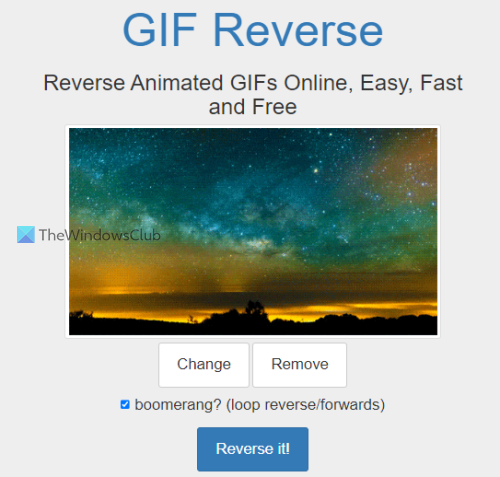
GIF Reverse to prostsze narzędzie online z tej listy, które ma tylko dwie przydatne funkcje. Jest jedna główna funkcja, która pozwala odwrócić wejściowy GIF i inna funkcja o nazwie bumerang aby odtworzyć animowany GIF do tyłu, a następnie do przodu. Dobrą rzeczą jest to, że obie funkcje mogą być używane razem. Możesz także zobaczyć oryginalny GIF i odwrócony GIF.
Xbox One Gość klucz
Aby użyć tego narzędzia, otwórz gifreverse.com . Tam użyj Wybierz obraz przycisk, aby dodać obraz GIF. To narzędzie automatycznie odtwarza wejściowy obraz GIF. Teraz wybierz bumerang opcję, jeśli chcesz, aby wyjściowy GIF był odtwarzany do tyłu, a następnie do przodu w pętli.
Na koniec kliknij przycisk Odwróć to! przycisk i poczekaj na wyjście. Wyjście rozpocznie odtwarzanie na swoim interfejsie. Możesz teraz użyć łącza pobierania lub menu kontekstowego, aby zapisać odwrócony plik GIF.
Przeczytaj także: Jak edytować animowane ramki GIF za pomocą GIMP w systemie Windows 11/10
5] GIF GIF
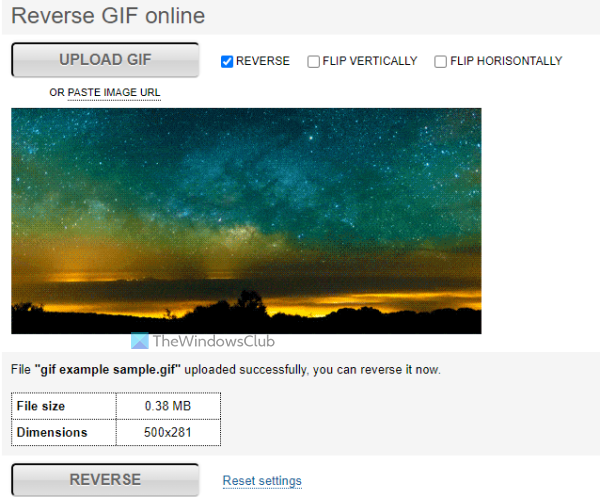
Office 2013 czarny motyw
Usługa GIFGIFs zapewnia kilka narzędzi związanych z GIF-ami, w tym Optymalizator GIF , Zmiana rozmiaru GIF-a , Obróć GIF-a , Optymalizator PNG , Dodaj tekst do GIF-a itp. Oddzielne Odwróć animację GIF istnieje również narzędzie, którego można użyć do cofnięcia GIF-y w Internecie lub obraz GIF przechowywany na komputerze.
To narzędzie pozwala wyświetlić oryginalny GIF i odwrócony GIF na tej samej stronie, dzięki czemu można łatwo zobaczyć różnicę. Istnieją również opcje odwracania wejściowego pliku GIF w poziomie iw pionie, których można użyć z opcją odwrotną.
Możesz uzyskać dostęp do tego narzędzia z gifgifs.com . Kliknij tam PRZEŚLIJ GIF-a przycisk, aby dodać obraz GIF z systemu lub użyć WSTAW URL OBRAZU opcję, jeśli chcesz dodać plik GIF online. Po pobraniu animowanego pliku GIF zostanie on odtworzony automatycznie.
Teraz zaznacz ODWRACAĆ opcja. Możesz także użyć opcji przerzucania w poziomie i w pionie lub po prostu zostawić je w spokoju. Kliknij ODWRACAĆ przycisk. Po wygenerowaniu wyniku możesz go wyświetlić tuż pod oryginalnym plikiem GIF. Na koniec kliknij Pobierz wynik link do pobrania danych wyjściowych.
To wszystko! Mam nadzieję, że to będzie pomocne.
Czy potrafisz odwrócić animację GIF?
Tak, możesz łatwo odwrócić animację GIF w systemie operacyjnym Windows 11/10. Możesz użyć internetowego narzędzia do odwracania GIF-ów lub bezpłatnego oprogramowania, które pozwala odtwarzać GIF-y w odwrotnej kolejności, a następnie zapisać końcowy wynik z efektem odwrotnym. Dodaliśmy listę wszystkich takich narzędzi do tego posta. Niektóre z tych narzędzi mają również możliwość odwrócenia GIF-a, a następnie odtworzenia go ponownie w nieskończonej pętli.
Jak zrobić odwrócony GIF?
Aby utworzyć odwrócony GIF na komputerze z systemem Windows 11/10, możesz użyć narzędzia do edycji obrazu GIF, które jest dostarczane z taką funkcją. Lub możesz użyć narzędzia zaprojektowanego specjalnie do tego zadania wraz z dodatkowymi funkcjami. Wszystkie tego typu specjalistyczne narzędzia zostały przez nas opisane w tym poście, które możecie wypróbować. Do każdego narzędzia do odwracania GIF-ów dodano również objaśnienia krok po kroku, które pomogą Ci łatwo odwrócić animowany GIF, a następnie zapisać odwrócony GIF.
Czytaj więcej: Najlepsze darmowe oprogramowanie do tworzenia wideo do formatu GIF dla systemu Windows 11/10.














